Windowsパソコンを使っていてデジカメやネットの画像を開こうとすると、デフォルトでは標準ソフトの「Windows 画像とFAXビューア」が起動します。
正直、このアプリはそれほど使い勝手がいいとは言えませんが、それでも画像劣化を気にしなければデジカメ写真の縦横を簡単に修整・保存出来ますし、矢印キーで次々と続けて写真を見られたり、またスライドショーも簡単に出来たりと便利な点もあります。
このビューアもパソコンが初期の頃にはすぐに画像が表示されたのに、最近はそれほど大きな画像でなくても、「プレビューを生成しています」が表示されたまま1分近く待たされる事があります。
実はこの原因は、「デスクトップ上(の第一階層)に、ネットワークにつながったフォルダやファイルへのショートカットがあって、しかもそのリンクが切れている(対象のフォルダやファイルが存在しなかったり、ネットワークが切れている、あるいはその電源が入っていない)時」にこのような現象が発生します。
「ウチはLANとかやってないから関係ない筈なんだけど。。。」という方がいましたが、実はネットワークはLANだけでなく、例えばUSBに繋いだ機器も含まれます。
具体的には、USBで繋がった外部HDDドライブとか、USBで写真を取り込むデジカメ、USB接続のプリンタでSDメディアからダイレクトに印刷出来る(=外部メディアのストレージ扱いになります)といったものが接続されていて、そのショートカットアイコンも同様です。
という事で解決方法です。
・・・「リンクが切れているショートカットをデスクトップから削除する」
これだけです。
と言ってもいきなり全部のショートカットを削除するのも気が引けますし、今はつながっていないネットワークストレージへのショートカットも必要です。
その場合は、デスクトップに一つフォルダを作ります。フォルダ名は何でも構いません。
そのフォルダの中にとりあえずアブナそうなショートカットをすべて移動させます。
この時点で、さきほど開くのに時間の掛かった画像ファイルをクリックしてみます。
開くのが早くなっていれば、さきほど移動させたショートカットの中に犯人がいた事になります。
なぜ、リンク切れのアイコンを削除しないでも、別のフォルダーに入れるだけでよいのか、、、それは「リンク切れをチェックするのは、デスクトップの第一階層だけなので、フォルダーに入れた(=第二階層に変更した)アイコンはチェックされないからなんです。
これでよければOKですが、少しでもショートカットをデスクトップに戻したければ、さきほどのフォルダの中から一つずつ、デスクトップに戻して、その都度画像の開き方をチェックします。
これだけでビューアが開くのに長時間待たされる事もなくなります。
私はかなり前から問題になっていたのに、ネット上ではあまり書かれていませんでした。
なぜかなと思っていましたが、個人の自宅パソコンで、ネットワークストレージを構築している人が多くないという事なんですね。
増設ハードディスクをUSB接続しているだけでは問題にならないからなんですね。
[以下の設定は、WindowsXPを対象にしたものです]
ちなみにスライドショーのやり方を知らない方のために。
ソフト下部のステータスバーの左から5番目のアイコン(映写用のスクリーンの絵?)をクリックするか、「F11」をクリックすればスライドショーが始まります。さらに「スライドショーの表示速度を変更する」方法です。
デフォルトでは5秒間隔なのでかなりゆっくりです。
写真の数が多い時には相当な時間が掛かります。
これを変更するにはレジストリをいじります。
何の事かわからない方は手を付けない方がいいかもしれません。■やり方は、
「スタート」メニューから「ファイル名を指定して実行」
「名前」欄に「regedit」と入力して「OK」をクリック。
レジストリ エディタが起動し、「マイ コンピュータ」の
「HKEY_CURRENT_USER」の左の「+」をクリックして開く(以下同じです)
「+Software」
「+Microsoft」
「+Windows」
「+CurrentVersion」
「+Explorer」
「ShellImageView」をクリックします。
右の窓に「(既定)」「Bounds」「Maximize」
「ShellImageViewWarnOnLossyRotate」と表示されていると思います。
ここの余白欄で右クリックをして「新規」から「DWORD 値(D)」をクリックします。
そうすると「新しい値 #1」という名前が点滅したファイルが出来ます。
この名前を「Timeout」にクリックして変更します。
「Timeout」を右クリックして「修正(M)」をクリック、
右下の「表記」のラジオボタンを「10進(D)」にしてから、
左のBOXの「値のデータ(V)」に表示したい間隔の時間を入力します。
時間はミリ秒なので、例えば2秒間隔にしたい時は「2000」とします。
レジストリ エディタを右上の「×」で終了します。
これで2秒間隔で表示が切り替わるようになりました。
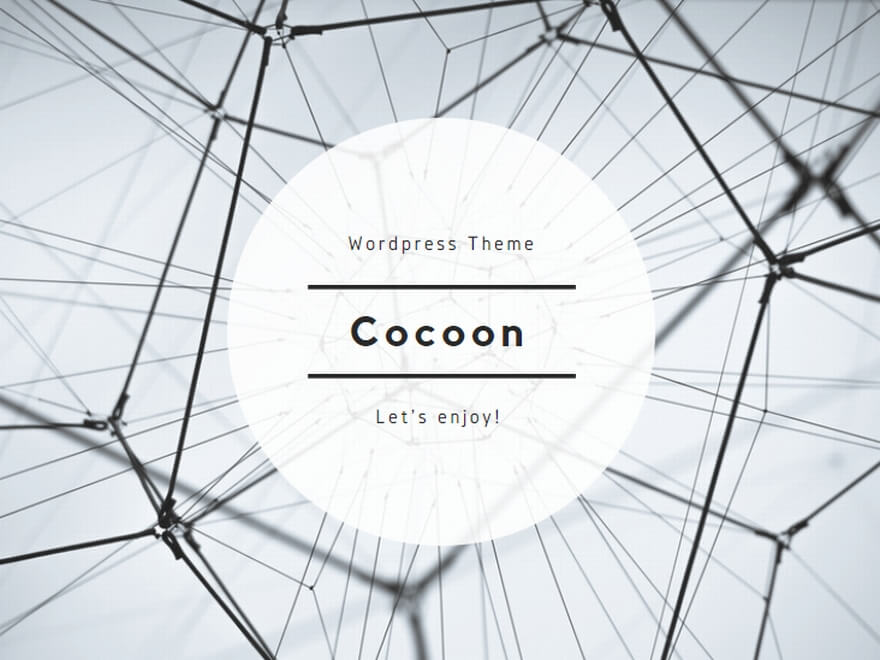
コメント
nyamnyam さんへ、
よかったですね。
私も気が短いので、
パソコンがサクサク動かないだけで
イライラしてしまいます(笑;
こういう問題は昔からあったのでしょうけど、
ソフトの方で解決して欲しいモノですね。
この記事のおかげでずっと気になってたことが解決しました。
ありがとうございます!
Windows画像とFAXビューアでのプレビュー画像表示が遅い時の解決方法
AdobeCS5を入れてからずっと Windows画像とFAXビューアでの画像表示が遅くて遅くて・・・ イライラしながらもしぶしぶ使ってたんですが とうと…
ヤンさんへ、
解決出来てよかったですね。
私もこの症状になった時、
雑誌やネットでいろいろ探したのですが、
なかなかコレだ!っていう解決策が見つからず、
ようやくこの方法にたどり着きました。
少しはお役に立てたようで
うれしいですね。
私もずっと前からこのような現象が出ていました。パソコンを長い間使用していたので、画像表示に時間がかかるようになったのは”しょうがないのかな”と思っていました。しかし、ポイントはデスクトップ上の画像を開くとだけ表示が遅いですが、それ以外のフォルダにある画像を表示するには1秒もかかりませんでした。その点が本当に疑問だったです。(パソコンの性能が落ちたのじゃない。。?。。)
それで、気になって日に日にネット上で、その関連スレッドを探して着ましたが、
いろいろ最適化やらThumbsファイルの削除やらWarmwareの削除やらいろいろとやりました。が、どれもダメでした。相変わらず、本来の問題解決はできなかったです。
すっきりしないです。
やっと、このスレッドにあって、すぐにやってみて直ったので、おどろき!!
たいした事じゃないのに本当に解決できなかったことが一瞬で直った!!!
今はすっきりです!!画像表示もすいすい!!
最高です!!
どうもありがとうございました。